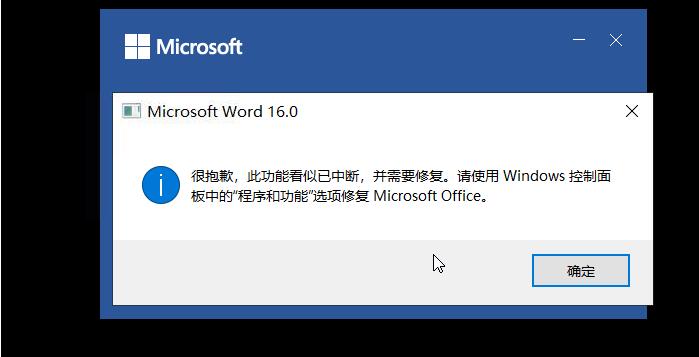“Word打开提示需要修复”的版本间的差异
来自电脑维修知识库
(创建页面,内容为“文件:word修复.jpg == 打开word提示如上报错,修复方案如下 == ''' 方法1:''' 1. 按Windows 键+R键,输入“regedit”打开注册表...”) |
|||
| (未显示另一用户的1个中间版本) | |||
| 第1行: | 第1行: | ||
| + | 知识库编号:0548 | ||
| + | |||
| + | |||
[[文件:word修复.jpg]] | [[文件:word修复.jpg]] | ||
| 第7行: | 第10行: | ||
方法1:''' | 方法1:''' | ||
| − | 1. | + | 1. 右击开始菜单,打开Power shell(管理员)或者命令提示符(管理员) |
| + | 2、输入以下命令并回车 | ||
| − | + | reg add HKCU\Software\Microsoft\Office\16.0\Word\Options /v NoReReg /t REG_DWORD /d 1 | |
| − | + | ||
| − | + | ||
| − | + | ||
| 第19行: | 第20行: | ||
用户如果安装过wps 打开wps 配置工具,勾选全部取消,即可 | 用户如果安装过wps 打开wps 配置工具,勾选全部取消,即可 | ||
| + | |||
| + | [[分类:软件故障]] | ||
2021年12月25日 (六) 10:18的最新版本
知识库编号:0548
打开word提示如上报错,修复方案如下
方法1:
1. 右击开始菜单,打开Power shell(管理员)或者命令提示符(管理员)
2、输入以下命令并回车
reg add HKCU\Software\Microsoft\Office\16.0\Word\Options /v NoReReg /t REG_DWORD /d 1
方法2:
用户如果安装过wps 打开wps 配置工具,勾选全部取消,即可